icloud备份的照片怎么删除 iCloud备份照片删除方法
更新时间:2023-11-24 14:09:07作者:yang
icloud备份的照片怎么删除,在现今智能手机普及的时代,人们拍摄的照片已经成为生活中不可或缺的一部分,iCloud作为苹果设备用户备份和存储照片的重要工具,为我们提供了便捷的方式来保存和保护珍贵的回忆。随着时间的推移,我们可能会发现iCloud备份的照片已经占据了相当大的存储空间,这时候我们就需要了解如何删除iCloud备份的照片。本文将介绍一些简单有效的方法,帮助您轻松地删除iCloud备份的照片,释放存储空间,让您的设备更加高效。
具体步骤:
1.想要删除iCloud里的备份照片,我们可以打开手机-照片。然后将我的照片流里面的照片删除,这样同步到iCloud里面的照片也就被删除啦;
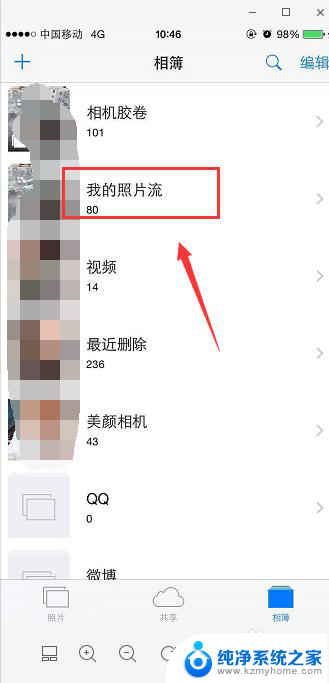
2.或者我们还可以点击手机设置-iCloud选项,然后点击“照片”。关闭我的照片流,这样就会删除iCloud里面的照片啦;
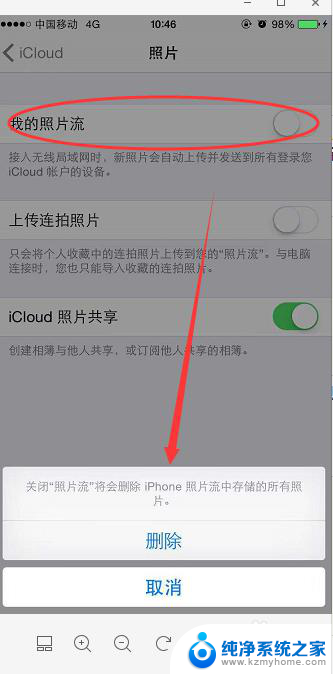
3.我们还可以登录iCloud官网,点击照片选项,选择需要删除的照片直接删除就搞定了。
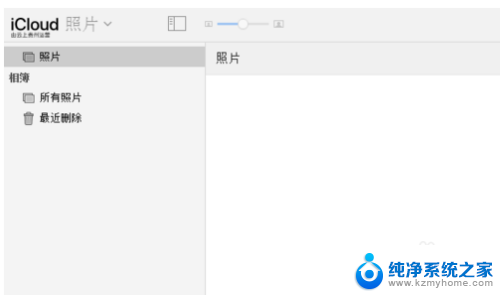
4.如果想要恢复iCloud备份中的照片数据的话是可以借助苹果手机数据恢复软件来将备份中的照片单独导出到电脑查看的。
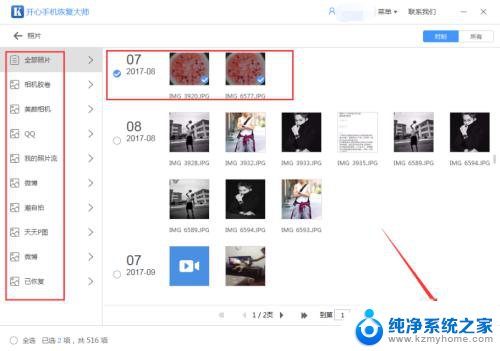
以上是关于如何删除iCloud备份照片的全部内容的步骤,如果有任何不清楚的地方,您可以参考小编提供的步骤进行操作,希望对大家有所帮助。
icloud备份的照片怎么删除 iCloud备份照片删除方法相关教程
- icloud删除的备份怎么恢复 删除的iCloud备份能否恢复
- icloud的备份怎么删除 iCloud备份如何删除多余的数据
- 苹果手机照片有备份吗 iCloud备份照片查看方法
- 苹果备份如何删除 如何彻底删除iPhone备份数据
- wps手机有备份能删掉电脑的备份吗 删除WPS历史备份的方法
- wps照片的删除背景在哪里 wps照片编辑软件删除背景的步骤
- 苹果怎么关icloud备份 苹果iPad如何关闭iCloud
- 电脑怎么删照片 如何快速删除电脑里的照片
- 电脑桌面上的照片怎么删除 如何清除电脑桌面上的图片
- 电脑文件夹重复照片怎么删除 电脑如何快速删除重复的照片
- ps删除最近打开文件 Photoshop 最近打开文件记录清除方法
- 怎么删除邮箱里的邮件 批量删除Outlook已删除邮件的方法
- 笔记本电脑的麦克风可以用吗 笔记本电脑自带麦克风吗
- thinkpad没有蓝牙 ThinkPad笔记本如何打开蓝牙
- 华为锁屏时间设置 华为手机怎么调整锁屏时间
- 华为的蓝牙耳机怎么连接 华为蓝牙耳机连接新设备方法
电脑教程推荐
- 1 笔记本电脑的麦克风可以用吗 笔记本电脑自带麦克风吗
- 2 联想电脑开机只显示lenovo 联想电脑开机显示lenovo怎么解决
- 3 如何使用光驱启动 如何设置光驱启动顺序
- 4 怎么提高笔记本电脑屏幕亮度 笔记本屏幕亮度调节方法
- 5 tcl电视投屏不了 TCL电视投屏无法显示画面怎么解决
- 6 windows2008关机选项 Windows server 2008 R2如何调整开始菜单关机按钮位置
- 7 电脑上的微信能分身吗 电脑上同时登录多个微信账号
- 8 怎么看电脑网卡支不支持千兆 怎样检测电脑网卡是否支持千兆速率
- 9 荣耀电脑开机键在哪 荣耀笔记本MagicBook Pro如何正确使用
- 10 一个耳机连不上蓝牙 蓝牙耳机配对失败